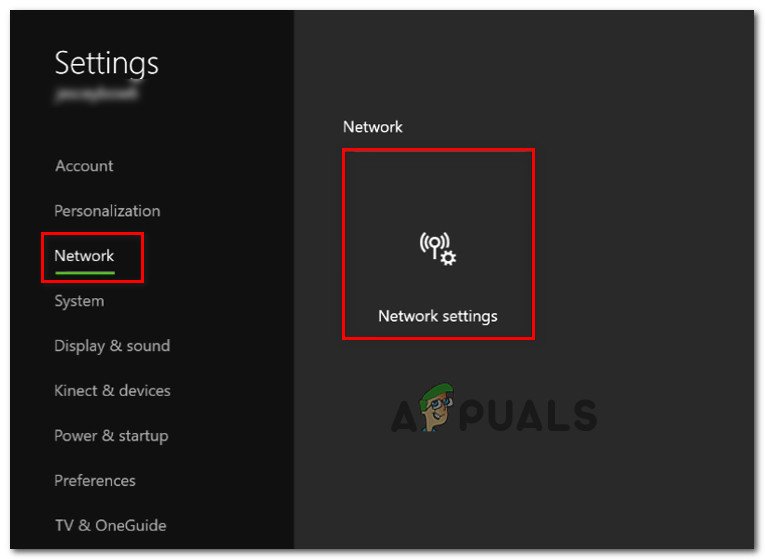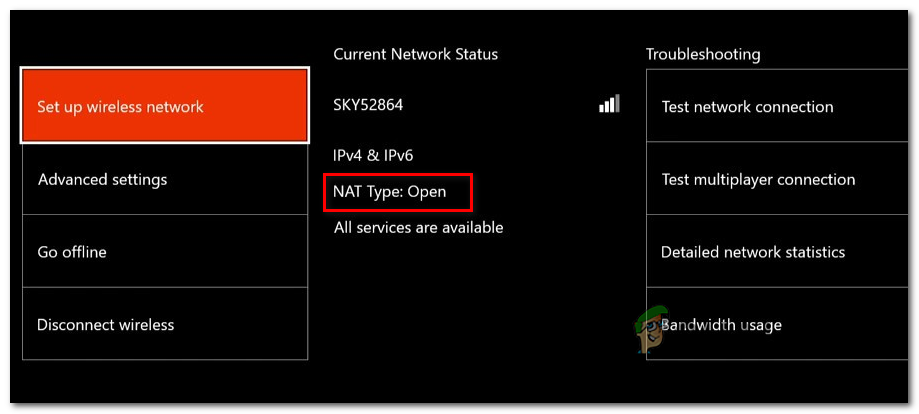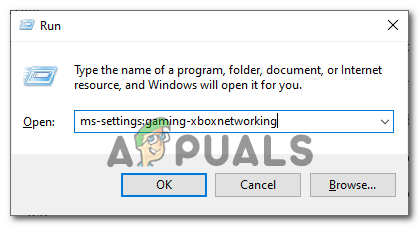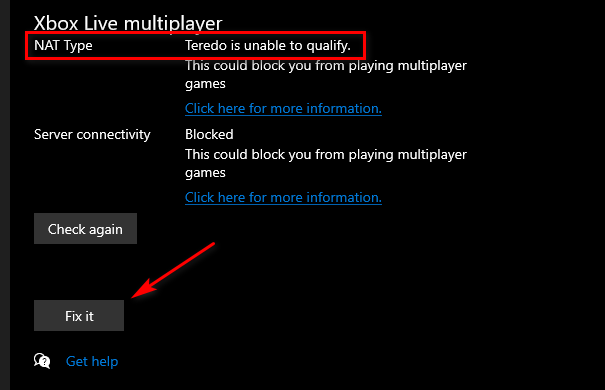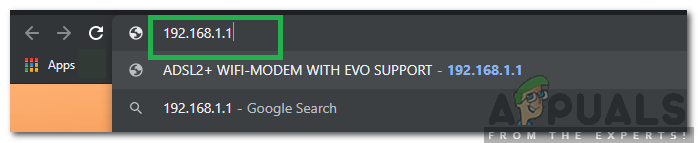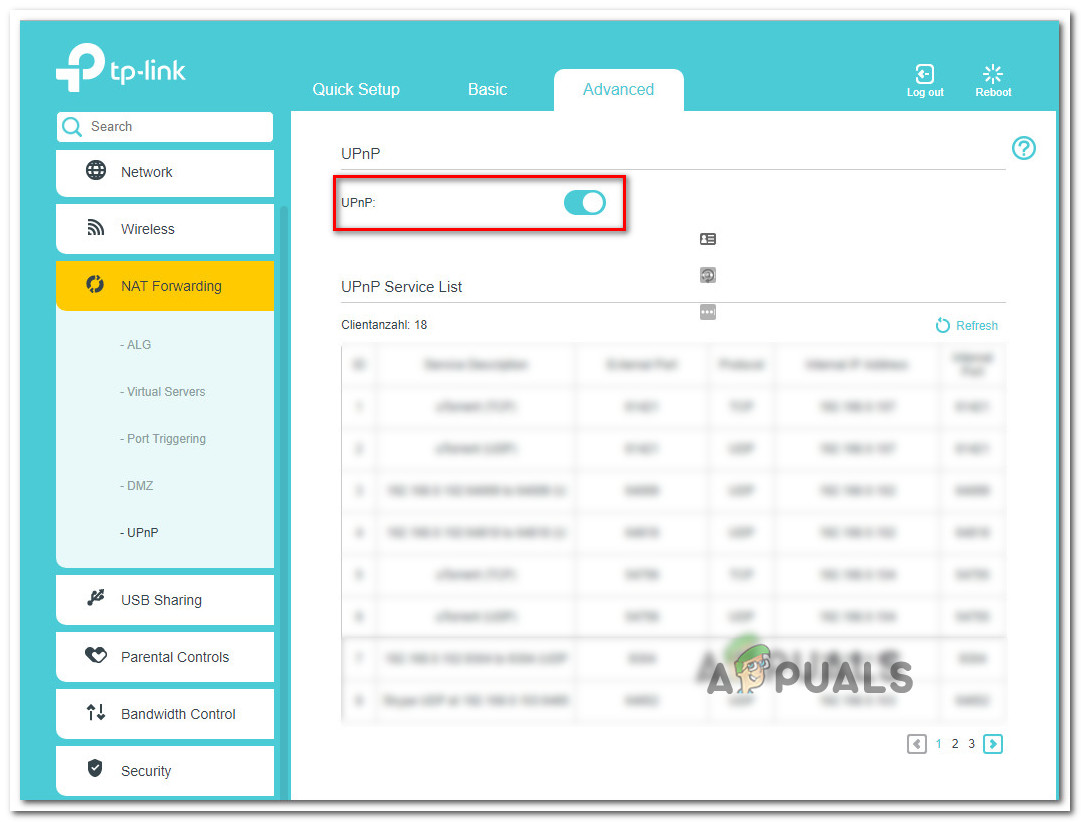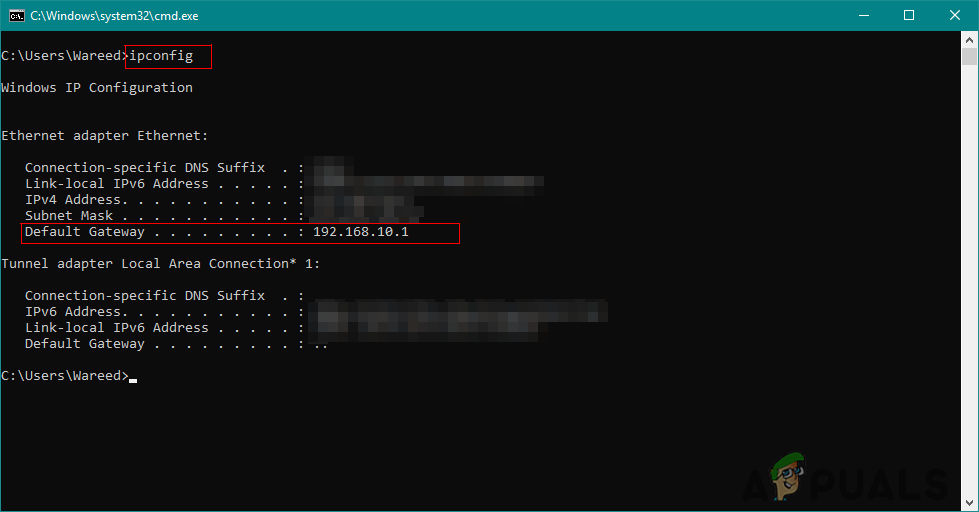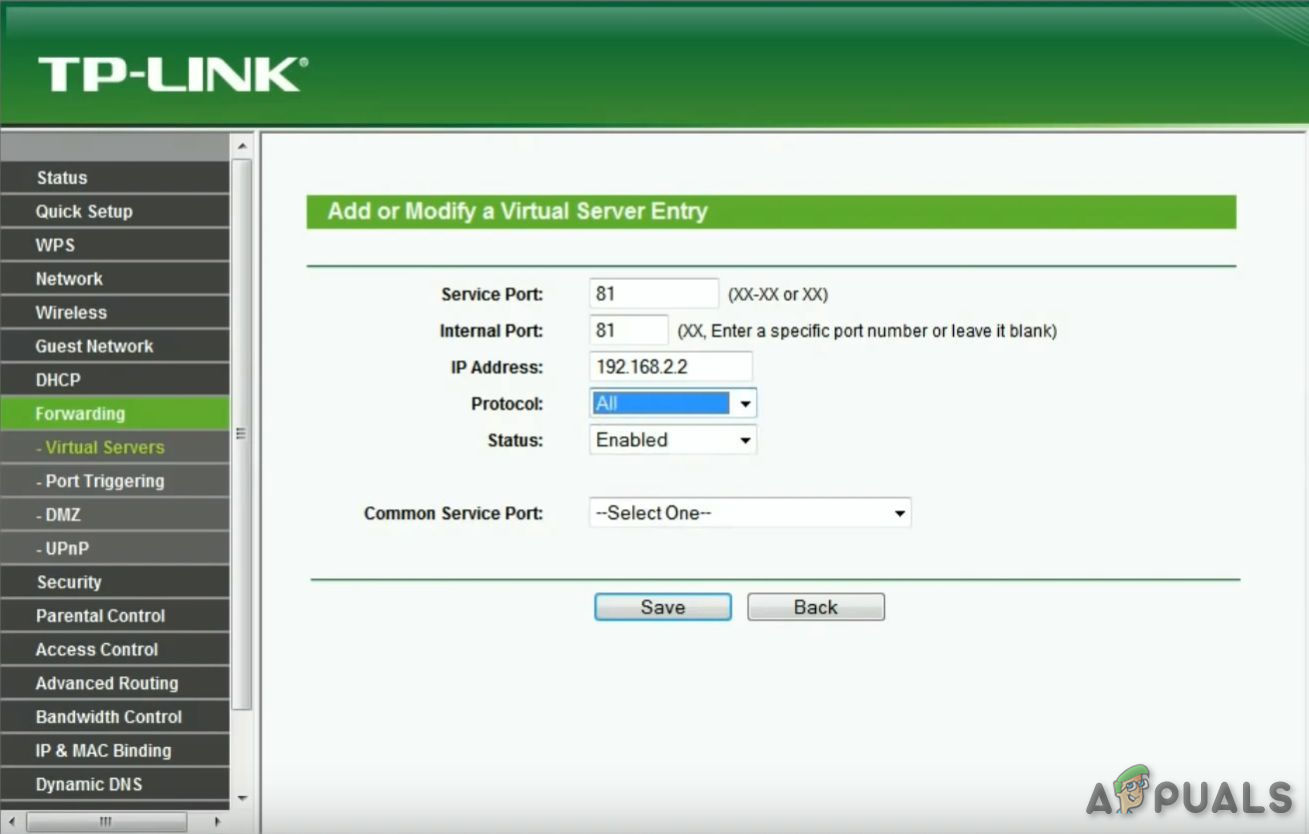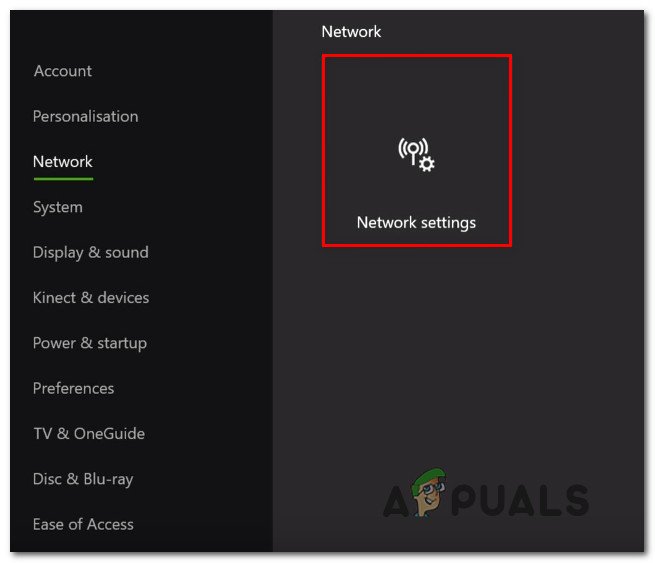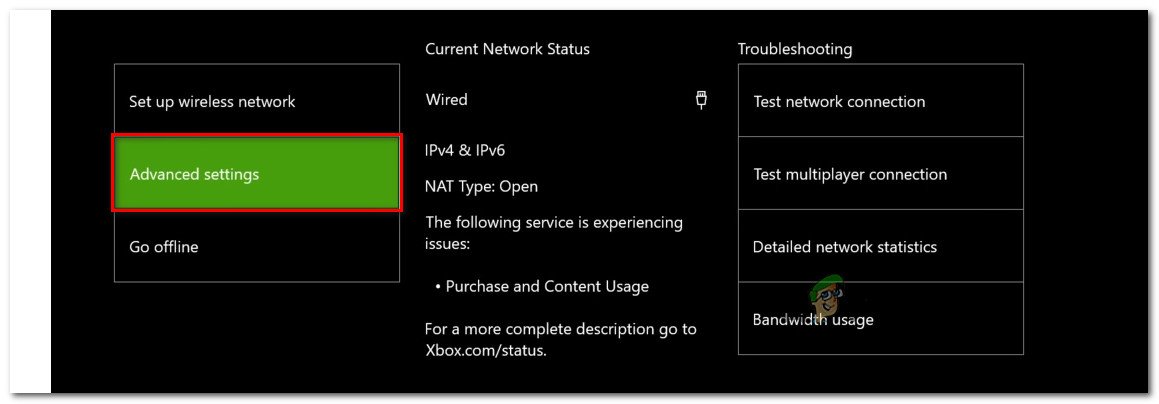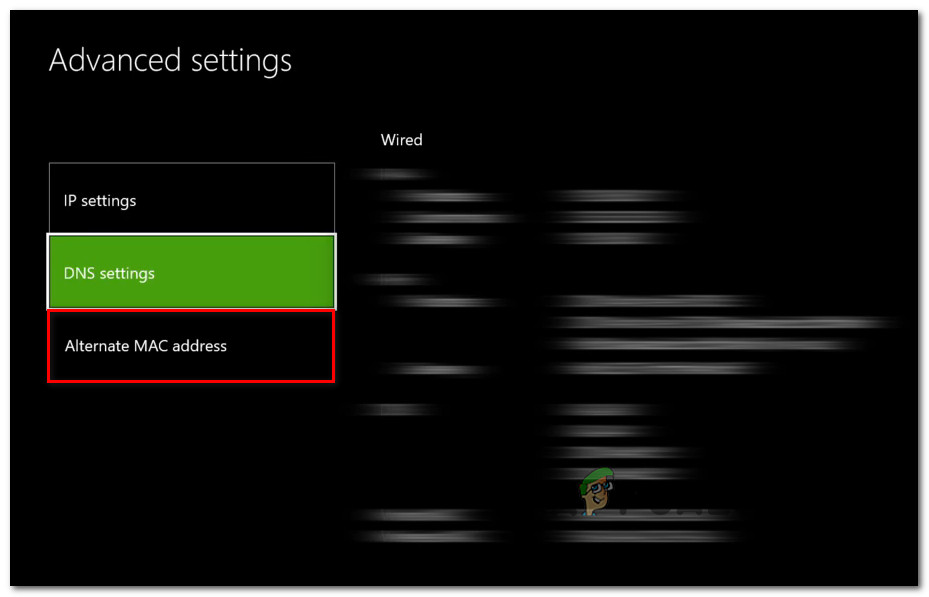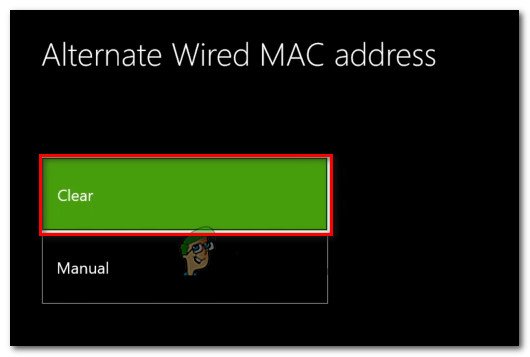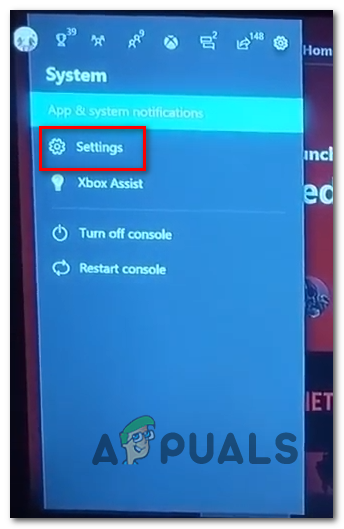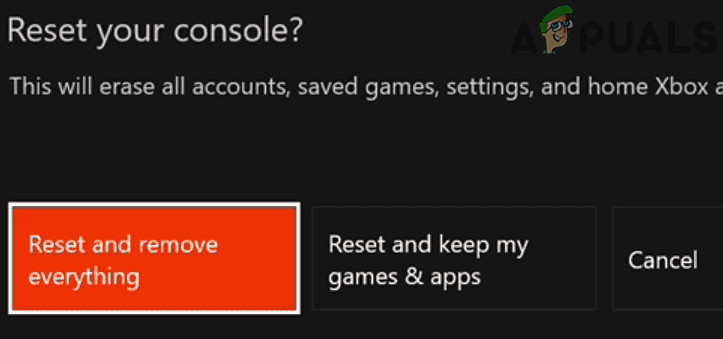Неки играчи Сеа оф Тхиевес пријављују да се сусрећу са „ Код грешке мраморног брада ‘Када покушају да се повежу са серверима игре. Зна се да се то догађа током неуспелог покушаја поновног придруживања сесији и вероватно је повезано са проблемом сервера.

Како исправити грешку мраморног брада мора лопова
Извештава се да се овај проблем јавља и на рачунару и на Ксбок Оне. Неке употребе добијају ову грешку са сваким сервером са којим покушавају да се повежу, док друге кажу да се проблем јавља само повремено.
Испоставило се да постоји неколико различитих узрока који би могли да допринесу указању „ Код грешке мраморног брада ':
- Проблем са Ксбок Ливе или Гаме Сервер - Могуће је да наилазите на проблем због проблема са сервером са Ксбок Ливе инфраструктуром или због широко распрострањеног проблема са серверима игре. У овом случају не постоји одрживо решење које ће решити проблем осим чекања или програмера да га реше.
- Лука Сеа оф Тхиевес није прослеђена - Још један уобичајени проблем који ће проузроковати овај проблем је немогућност рутера да проследи порт који игра користи. Ако је овај сценарио применљив, требали бисте моћи да решите проблем тако што ћете га омогућити УПнП (ако га ваш рутер подржава) или ручним прослеђивањем порта игре (3074) из подешавања рутера.
- Неконзистентност ИП / ТЦП мреже - Као што се испоставило, овај проблем може да олакша и уобичајена недоследност мреже која спречава вашу одабрану платформу (Ксбок Оне или ПЦ) да успостави стабилну везу са сервером игре. У овом случају, поновно покретање или ресетовање рутера требало би да реши проблем уместо вас.
- Неусаглашена МАЦ адреса на Ксбок Оне - Ако овај код грешке видите на Ксбок Оне, проблем би могао настати због недоследне МАЦ адресе која конзоли отежава одржавање везе са мрежом сервер за игре . У овом случају, брисање алтернативне МАЦ адресе из менија за умрежавање ваше конзоле требало би да реши проблем уместо вас.
- Оштећење системске датотеке - У случају да сте овај проблем почели доживљавати тек након неочекиваног искључивања конзоле или након неуспелог ажурирања, можете претпоставити да нека врста оштећења системске датотеке узрокује проблеме са повезивањем. Да бисте то решили, извршите хард ресет на својој Ксбок Оне конзоли.
Метод 1: Провера статуса сервера Сеа оф Тхиевес
Пре него што почнете да следите било које друге потенцијалне исправке, требало би да започнете са истраживањем да ли је проблем широко распрострањен или се јавља само локално (за вас). Могуће је да се сусрећете са Грешка мраморног брада мора лопова због проблема са сервером који вас спречава да се повежете / поново повежете са сервером.
У прошлости су погођени корисници извештавали да су на крају видели овај код грешке кад год Ксбок Ливе инфраструктура не ради или Сеа оф Тхиевес има проблема са сервером.
Пре него што испробате било који други поправак у наставку, почните са посетом ДовнДетецтор и ИсТхеСервицеДовн да бисте видели да ли се други корисници тренутно сусрећу са истим проблемом.

Истрага проблема са сервером са Сеа оф Тхиевес
Ако откријете да се и други корисници сусрећу са истим проблемом, требало би да проверите званични Твиттер налог СеаофТхиевес за најаве о статусу издања.
Такође, имајте на уму да је ова игра изграђена око Ксбок Ливе инфраструктуре, па ће, ако то не функционише, компонента за више играча Сеа оф Тхиевес престати да ради. Да бисте проверили да ли је то случај, погледајте Ксбок Ливе Статус страницу и погледајте да ли тренутно постоје проблеми са основним услугама Ксбок Ливе и да ли је Сеа оф Тхиевес поменуто у оквиру Игре и апликације.

Статус Ксбок Ливе сервера
У случају да откријете да је проблем заиста узрокован раширеним проблемом сервера, ниједно од потенцијалних решења у наставку неће поправити „ Код грешке мраморног брада ‘Са Крадљивим морем. У овом случају треба да сачекате да програмери реше проблем.
Међутим, ако истрага коју сте управо урадили није открила никакве проблеме са сервером, пређите на следеће потенцијално решење у наставку.
Метод 2: Осигуравање да је НАТ ОТВОРЕН
Испоставило се да је најчешћи проблем који ће изнедрити Грешка мраморног брада мора лопова и на Ксбок Оне и на рачунару је недоследност са Превод мрежне адресе (НАТ). Ова метрика је апсолутно неопходна за одређивање колико је лако вашој машини лако да се повеже са другим играчима током играња игре.
Ако је ваш НАТ затворен, можете очекивати да ћете видети код грешке мраморног браде сваки пут када желите да успоставите везу са сервером за игре.
Међутим, постоји један универзални поправак (који омогућава УПнП) који ће вам омогућити да НАТ буде отворен. Али пре него што дођемо до тог водича, требало би да проверите статус свог НАТ-а.
У случају да ваш НОЋ је већ отворен, омогућавање УПнП (Универсал Плуг анд Плаи) неће решити проблем уместо вас.
У зависности од ваше одабране платформе, следите једно од два водича у наставку да бисте видели да ли је ваш НАТ тип отворен.
А. Провера НАТ типа на Ксбок Оне
- На Ксбок Оне конзоли притисните тастер Ксбок дугме на управљачу да бисте отворили мени водича.
- Од Водич мени, идите на Систем и приступите Све Подешавања мени.

Приступ менију Сеттингс на Ксбок Оне
- Једном кад уђете у Подешавања мени, идите на Мрежа и приступите Мрежна подешавања мени.
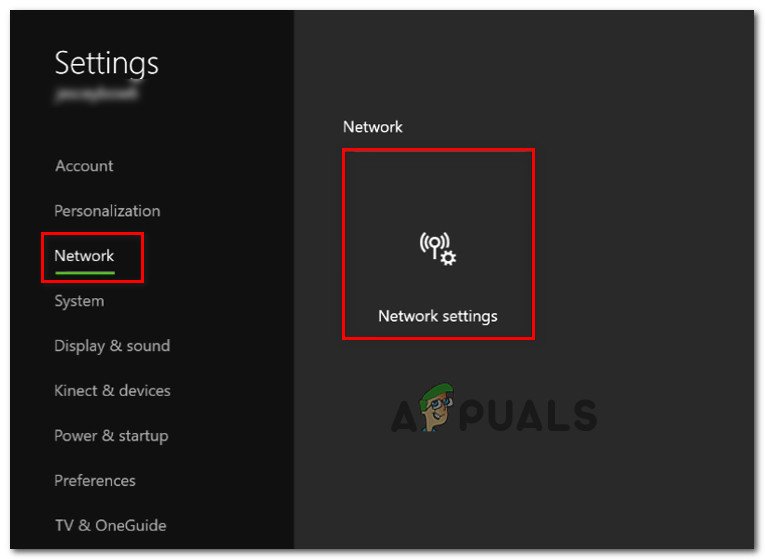
Приступ менију Нетворк сеттингс
- Унутар Мрежна подешавања мени, погледајте испод Тренутни статус мреже и погледајте да ли НАТ тип поље приказује као Отвори или Затворено .
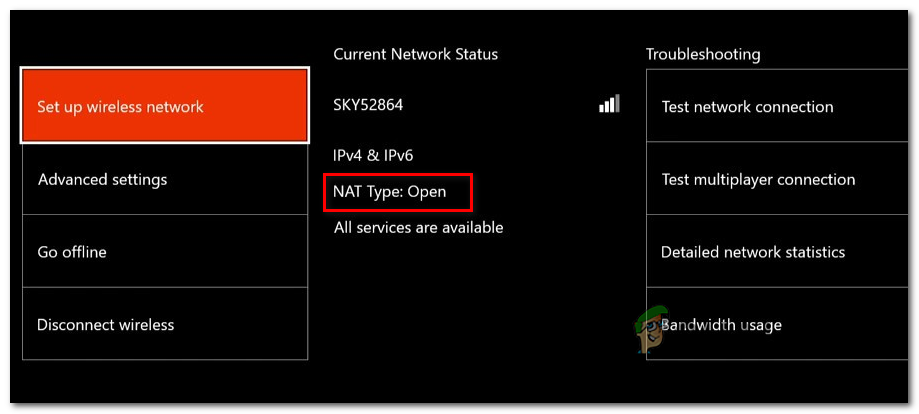
Провера статуса НАТ типа на Ксбок Оне
- Ако су ваше истраге откриле да НАТ тип је подешен на Затворено, пређите на „ Како отворити НАТ ‘Одељак и следите тамошња упутства.
Б. Провера НАТ типа на рачунару
- Притисните Виндовс тастер + Р. отворити а Трцати Дијалог. Затим укуцајте „ мс-подешавања: гаминг-кбокнетворкинг ’ у оквиру за текст, а затим притисните Ентер да се отвори Ксбок умрежавање на картици Подешавања игара апликација.
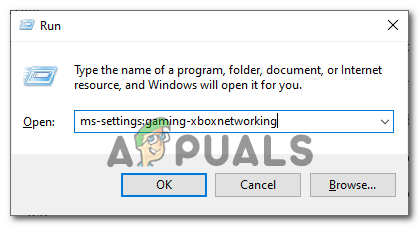
Отварање картице Ксбок Нетворкинг у апликацији Сеттингс
- Када уђете на картицу Ксбок Нетворкинг, сачекајте да се заврши почетна истрага. Када завршите, погледајте НАТ тип. Ако се покаже „Затворено“ или ‘Тередо се не може квалификовати’ , проблем је заиста повезан са вашим НОЋ. Ако је Нат Типе показује као Отвори , пређите директно на Метод 2.
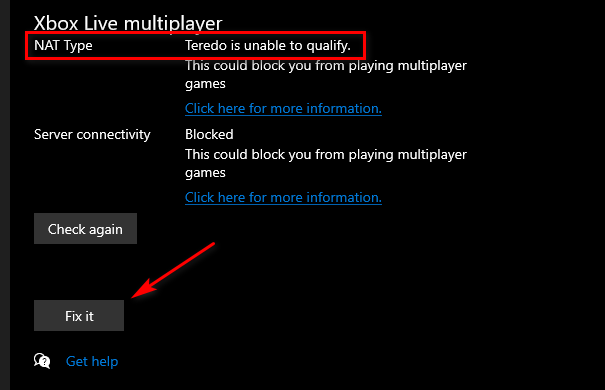
Истраживање НАТ типа
Белешка: Можете покушати да аутоматски решите проблем помоћу Поправи то дугме, али ако је проблем повезан са рутером, то неће решити.
- Ако сте потврдили да је НАТ тип затворен или недоречен, а услужни програм Реши то није помогао, следите доленаведена упутства да бисте присилно отворили НАТ из подешавања рутера.
Отварање НАТ-а путем подешавања рутера
- Прво најпре, уверите се да је платформа на којој наилазите на грешку повезана са овим рутером.
- Затим отворите прозор прегледача и откуцајте „ 192.168.0.1 ′ или „ 192.168.1.1 ′ и притисните Ентер да бисте отворили страницу са подешавањима рутера.
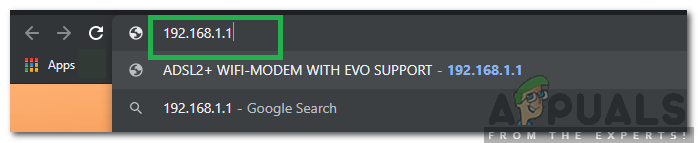
Укуцајте ИП адресу рутера
Белешка: Ове генеричке адресе треба да раде за већину рутера. Али у случају да на мрежи не траже одређене кораке за приступ поставкама вашег рутера.
- Када уђете на страницу за пријављивање, убаците акредитиве рутера и идите напред. Ако нисте променили подразумеване акредитиве за пријављивање, користите „Админ“ и ‘1234’ као корисничко име и лозинку.

Приступ подешавањима рутера
Белешка: Ако ови подразумевани акредитиви не раде, извршите ресетовање рутера или претражите на мрежи задате акредитиве који су специфични за ваша подешавања рутера.
- Када коначно уђете у подешавања рутера, потражите Напредно мени подешавања. Затим идите на НАТ прослеђивање таб и потражите опцију која се зове УПнП. Када га пронађете, омогућите га и сачувајте промене
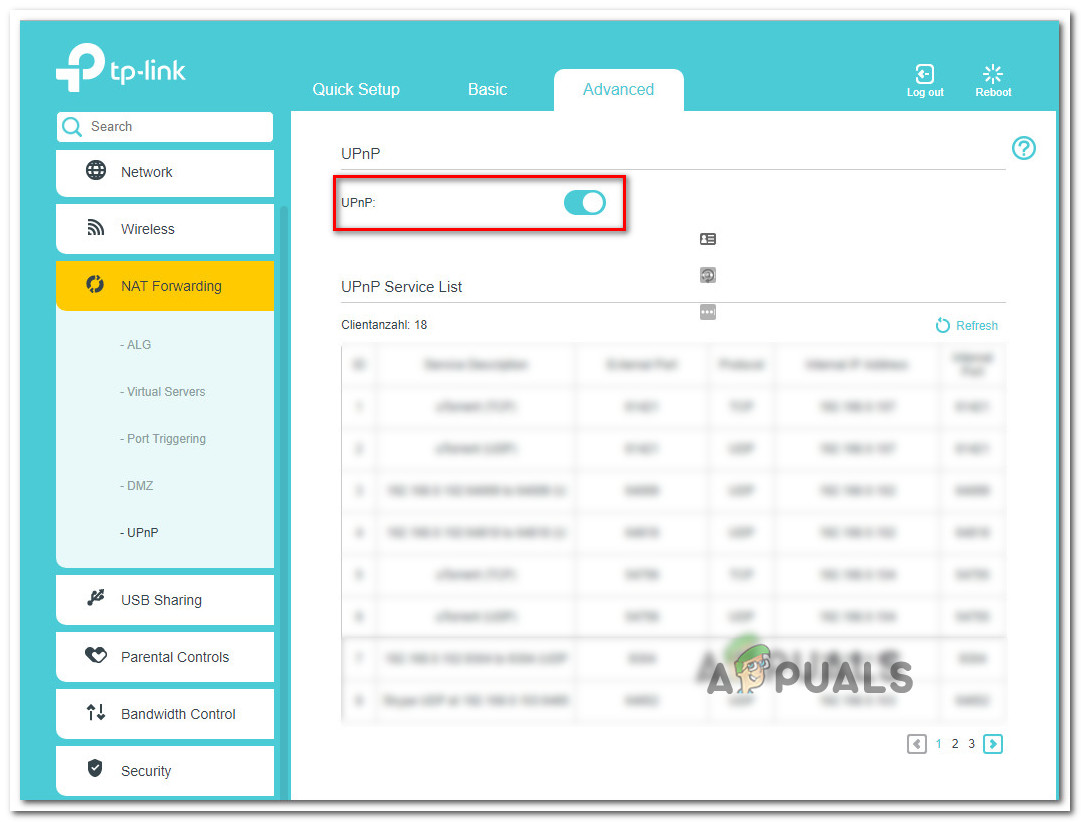
Омогућавање УПнП-а из подешавања рутера
Белешка: Ова упутства су изведена са ТП-Линк рутера - у зависности од модела вашег рутера, тачан назив поставки које морате кликнути може бити различит.
- Након што успешно омогућите УПнП, поново покрените рутер и конзолу / рачунар да бисте на силу отворили потребне портове који су Сеа оф Тхиевес потребни да би се повезали са серверима игара.
У случају да користите рутер који је престар да подржава УПнП, следите упутства у наставку да бисте ручно отворили порта за прослеђивање
2. метод: Ручно прослеђивање портова
У случају да је ваш рутер престар да подржава технологију Универсал Плуг н Плаи, мораћете ручно да отворите порт који користи Сеа оф Тхиевес. Срећом, откако је Сеа оф Тхиевес изграђен на инфраструктури Ксбок Ливе, исти порт се користи на Ксбок Оне и ПЦ-у.
Ако користите стари рутер и приморани сте да ручно отворите луке Сеа оф Тхиевес, следите упутства у наставку:
- Отворите прегледач и убаците адресу рутера. Једна од ове две генеричке адресе би требало да функционише: 192.168.0.1 и 192.168.1.1.

Приступ подешавањима рутера
Белешка: Ако ниједна од ове две адресе не функционише, потражите на мрежи подразумевану ИП адресу која вам омогућава приступ поставкама рутера. Такође можете притиснути Виндовс тастер + Р. , тип „Цмд“ и притисните Ентер да бисте отворили ЦМД упит, а затим откуцајте „Ипцонфиг“ и погодио Ентер поново да бисте добили преглед мрежне везе. Адресу вашег рутера можете пронаћи као Подразумевано Гетаваи.
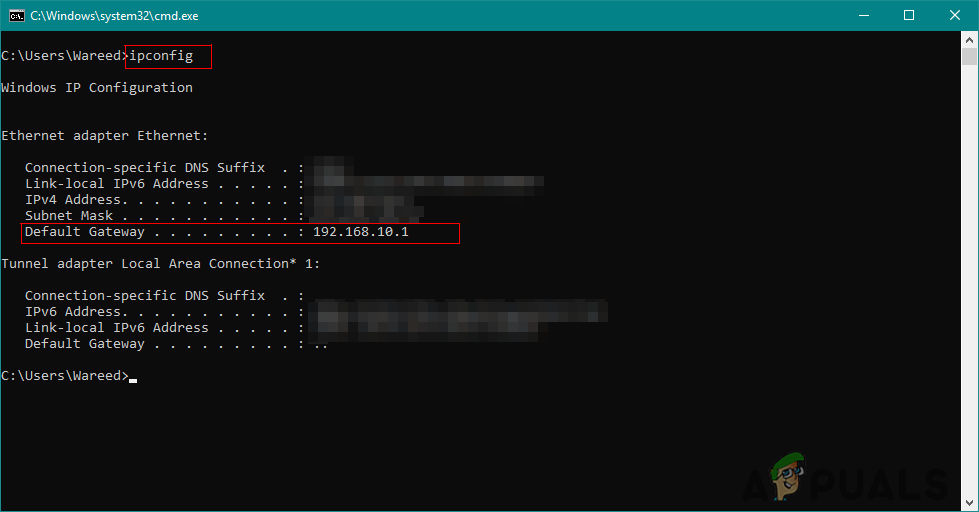
Проналажење ИП адресе рутера
- Када добијете страницу за пријављивање свог рутера, користите ове подразумеване вредности за пријављивање:
Корисничко име: админ Лозинка: админ или 1234
Белешка: Ови подразумевани акредитиви би требало да раде са већим бројем произвођача рутера. Али у случају да се то не догоди, ресетујте рутер ( Метод 3 ) или претражите на мрежи тачно задате акредитиве за пријаву према вашем моделу рутера.
- Када се успешно пријавите у поставке рутера, приступите менију Напредно и потражите опцију са именом НАТ прослеђивање или Прослеђивање.
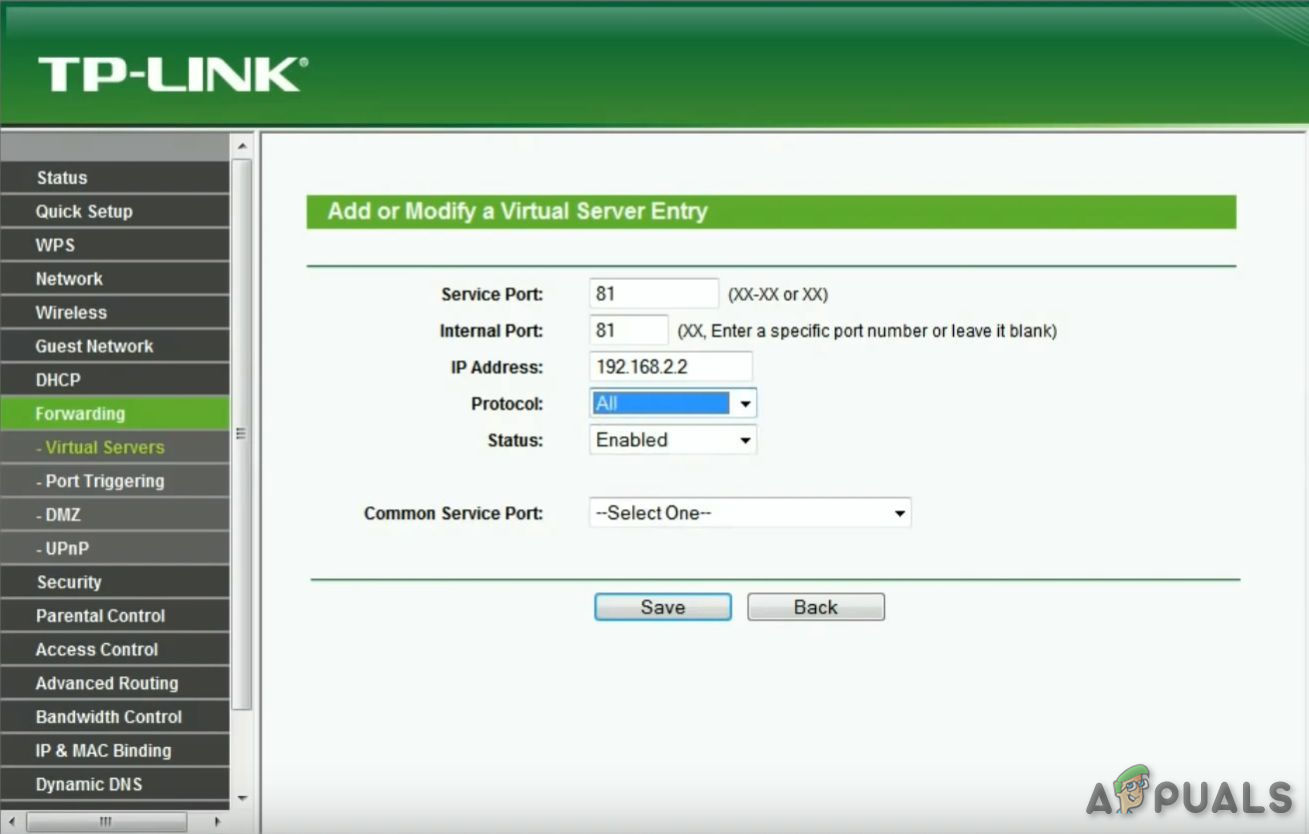
Прослеђивање лука
- Даље, отворите стандардни Ксбок Ливе порт који захтева Море лопова: 3074
- Након што успешно успете да отворите потребан порт, поново покрените рутер и конзолу / рачунар и погледајте да ли је проблем решен када се заврши следеће покретање.
У случају да и даље на крају видите Сеа оф Тхиевес МарблеБеард Грешка, пређите на следеће потенцијално решење у наставку.
3. метод: Ресетовање рутера
Ако сте се претходно уверили да је отворена лука потребна за покретање Сеа оф Тхиевес (или путем УПнП-а или сте проследили 3074 ручно), а проблем још увек није решен, можда имате посла са недоследношћу ИП / ТЦП умрежавања која се може решити једноставним ресетовањем или поновним покретањем рутера.
Неки корисници који су се раније бавили истим проблемом потврдили су да је проблем решен након што су принудно поново покренули или ресетовали рутер.
Почните са једноставним поновним покретањем рутера како бисте избегли поништавање било каквих прилагођених мрежних подешавања која сте претходно успоставили. Да бисте извршили једноставно поновно покретање рутера, притисните наменско дугме за напајање са задње стране или ископчајте кабл за напајање са мрежног уређаја. Након што то урадите, сачекајте пуни минут пре поновног укључивања рутера.

Поново покретање рутера
Када се мрежна веза поново успостави, погледајте да ли и даље наилазите на исти „ Код грешке мраморног брада ‘У Мору лопова. У случају да се грешка настави, пређите на поступак ресетовања рутера.
Белешка: Имајте на уму да ће поступак ресетовања рутера ресетовати сва персонализована подешавања која сте претходно поставили из подешавања рутера - то укључује прослеђене портове, прилагођене акредитиве за пријављивање и све сигурносне поставке.
Да бисте извршили ресетовање рутера, оштрим предметом (попут игле или чачкалице) притисните и задржите дугме за ресетовање на полеђини рутера. Држите притиснут док не приметите да све предње ЛЕД диоде почну истовремено да трепере, а затим отпустите дугме за ресетовање и пустите да се рутер поново покрене.

Дугме за ресетовање рутера
Када се Интернет веза поново успостави, поново покрените платформу коју користите за играње игре (Ксбок Оне или ПЦ) да бисте присилили рутер да му додели нову ИП адресу и проверите да ли је проблем и даље присутан.
У случају да и даље на крају видите „ Код грешке мраморног брада ‘Када покушате да се придружите игри за више играча, пређите на следеће потенцијално решење.
4. метод: Брисање МАЦ адресе (само за Ксбок Оне)
У случају да видите „ Код грешке мраморног брада ’На Ксбок Оне конзоли такође треба да покушате да обришете алтернативну МАЦ адресу како бисте били сигурни да се не бавите мрежним проблемом који спречава комуникацију ваше конзоле са Раре-овим серверима.
Неки корисници који су се такође бавили овим кодом грешке потврдили су да су прекида везе престала када су обрисали алтернативну МАЦ адресу из мрежног менија Ксбок Оне-а.
Ако нисте сигурни како то да урадите, следите упутства у наставку да бисте обрисали алтернативну МАЦ адресу на Ксбок Оне:
- Укључите конзолу Ксбок Оне и притисните дугме Ксбок Оне на контролеру да бисте отворили мени водича. Затим, из новоотвореног менија, изаберите Подешавања и приступите Сва подешавања мени.

Приступ менију Сеттингс на Ксбок Оне
- Једном када успете да уђете у Подешавања мени, изаберите Мрежна подешавања из вертикалног менија са леве стране.
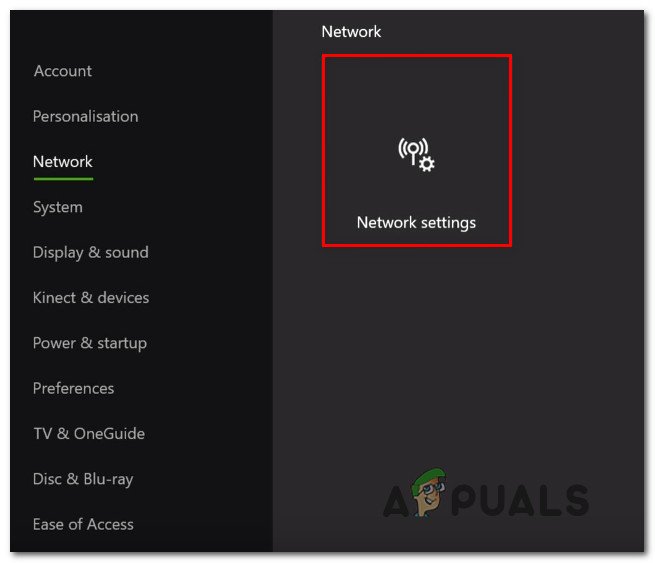
Приступ картици Нетворк Сеттингс
- Унутар Мрежа менију, приступите Напредна подешавања мени.
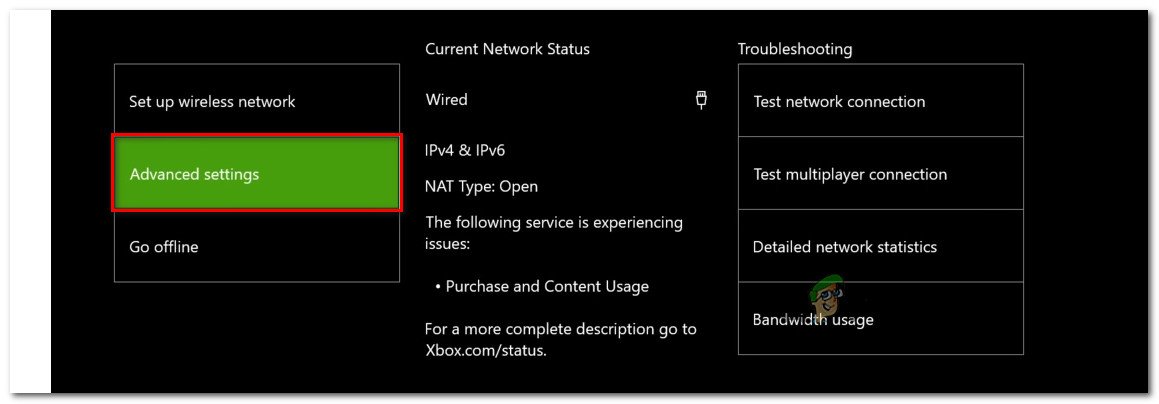
Приступање менију Напредна подешавања на картици Мрежа
- Од Напредна подешавања мени, изаберите Алтернативна МАЦ адреса опција.
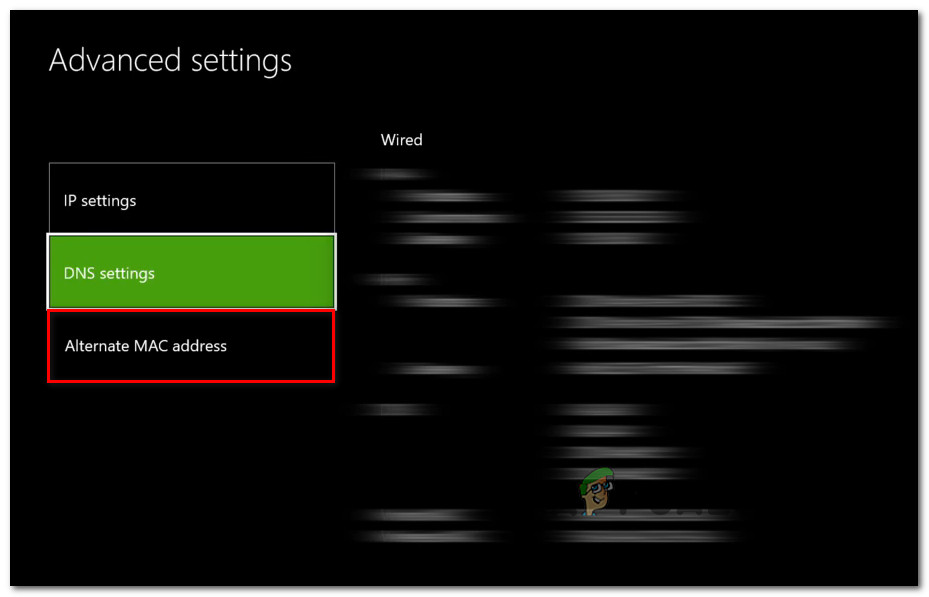
Приступ менију Алтернативне МАЦ адресе
- У менију Алтернативна жична / бежична МАЦ адреса користите Јасно дугме за покретање брисања ваше МАЦ адресе. Када се од вас затражи да потврдите, користите Поново покренути дугме за покретање операције.
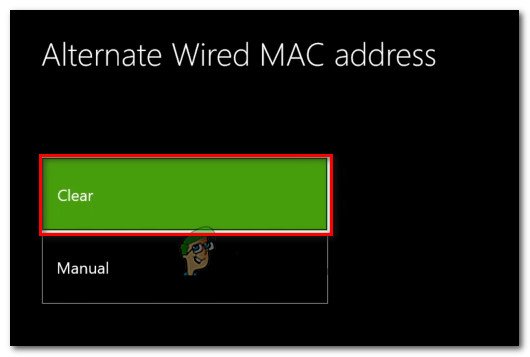
Брисање алтернативне жичане МАЦ адресе
- По завршетку операције, поново покрените Ксбок Оне конзолу и погледајте да ли је проблем решен када се заврши следећа секвенца покретања.
У случају да и даље на крају видите „ Код грешке мраморног брада ‘Када покушате да се придружите игри за више играча у Сеа оф Тхиевес, пређите на последње потенцијално решење у наставку.
5. метод: Тешко ресетовање конзоле (само за Ксбок Оне)
Ако вам ниједна од потенцијалних исправки није успела на Ксбок Оне, вероватно имате ове проблеме због неке врсте оштећења система која утиче на способност конзоле да комуницира са серверима игара.
У овом случају, крајње средство би требало ресетовати све ОС датотеке и датотеке повезане са играма како бисте били сигурни да немате локалне компоненте које могу проузроковати овај проблем.
Белешка: Овај процес ће на крају ресетовати вашу конзолу на фабричко стање, па се препоручује да направите резервну копију свих сачуваних података у облаку или флеш УСБ погону како бисте избегли губитак напретка.
Следите упутства у наставку да бисте извршили ресетовање хардвера на конзоли Ксбок Оне:
- На главној контролној табли конзоле Ксбок Оне притисните тастер Ксбок једном да бисте отворили мени водича.
- Када уђете у мени водича, приступите Подешавања мени.
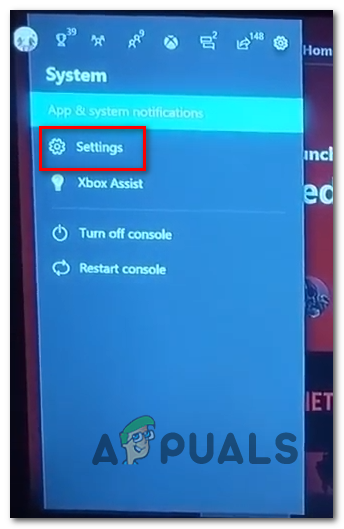
Приступ менију Сеттингс на Ксбок Оне
- Од Подешавања менију, приступите Инфо конзола и приступите менију Ресетуј конзолу у левом делу екрана.
- Даље, из следећег менија изаберите Ресетујте и уклоните све да извршите ресетовање на фабричка подешавања или Ресетујте и задржите моје игре и апликације да бисте извршили софт ресет.
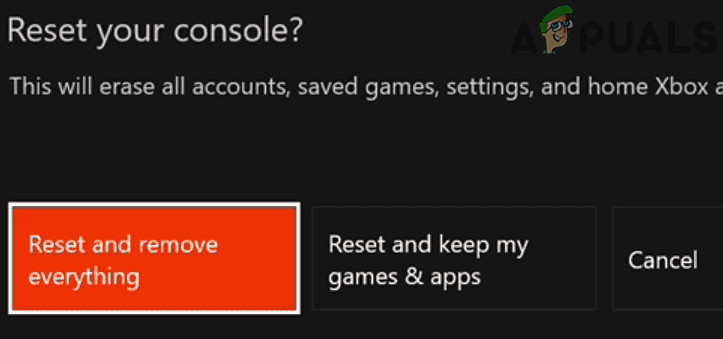
Ресетујте и избришите све Ксбок
Белешка: Да бисте постигли максималну ефикасност, препоручујемо вам да ресетујете фабричке поставке.
- Када је операција завршена, сачекајте да се ваша конзола поново покрене. Када се поново покрене, поново инсталирајте Сеа оф Тхиевес и погледајте да ли ће „ Код грешке мраморног брада ‘Проблем је решен.